Steam-förallokering, en viktig process i spelinstallationer, spelar en viktig roll för att säkerställa smidiga och effektiva spelupplevelser för otaliga spelare världen över.
I den här artikeln fördjupar vi oss i förallokering i Steam, belyser dess betydelse och kastar ljus över ett vanligt problem som drabbar spelare: problemet med förallokering och att fastna.
Vikten av förhandstilldelning kan inte underskattas, eftersom det banar väg för sömlösa spelinstallationer.
Genom att reservera det utrymme som krävs i förväg kan spelarna undvika frustrationen över långa väntetider och potentiella avbrott under installationsprocessen.
Dessutom säkerställer förallokering att spelfilerna organiseras och lagras på ett effektivt sätt, vilket ger smidigare spel och kortare laddningstider.
Men trots fördelarna kan problemet med Steam-förallokering och att fastna utgöra en betydande utmaning för spelare som ivrigt väntar på sitt nästa speläventyr.
Föreställ dig besvikelsen över att inte kunna fortsätta med ett efterlängtat spel på grund av denna frustrerande vägspärr.
I den här artikeln kommer vi att ta upp problemet med att Steam preallocating fastnar under spelinstallationer. Vi kommer att utforska konceptet med förallokering i Steam, dess betydelse och de vanligaste orsakerna bakom problemet.
Dessutom kommer vi att tillhandahålla felsökningssteg, avancerade lösningar och värdefulla tips som hjälper dig att undvika problem med förallokering i framtiden.
| Vad du bör veta | Kortfattad information |
| Få en djup förståelse för Steam-förallokering | I Steam-sammanhang innebär förallokering att en viss mängd diskutrymme på hårddisken reserveras i förväg för en spelinstallation. Denna process hjälper till att optimera diskutrymmet, minska installationstiden och förbättra spelprestandan genom att säkerställa sömlös och effektiv filallokering. |
| Vanliga problem eller problem med Steam Preallocating | 1. Otillräckligt diskutrymme. 2. Långsam eller instabil internetanslutning. 3. Korrupta eller motstridiga spelfiler. 4. Problem med Steam-klienten eller -servern. 5. Antivirus eller brandväggsstörningar |
| Hur man felsöker problem med förallokering av Steam | Steg 1: Kontrollera tillgängligt diskutrymme. Steg 2: Verifiera internetanslutningens stabilitet. Steg 3: Verifiera spelfilens integritet. Steg 4: Starta om Steam-klienten och datorn. Steg 5: Inaktivera tillfälligt antivirus eller brandvägg. Steg 6: Kontakta Steam-support |
| Ytterligare tips för att undvika problem med Steam Preallocating | 1. Håll din dator och Steam-klienten uppdaterade. 2. Upprätthålla tillräckligt med diskutrymme för spelinstallationer. 3. Använd en stabil och snabb internetanslutning. 4. Verifiera spelfilernas integritet regelbundet. |
Vad är Steam Preallocating?


Steam Deck
När det gäller spelinstallationer är en term som ofta dyker upp ”förallokering”.
I Steam-sammanhang avser förallokering en viktig process som säkerställer en sömlös installation av spel och optimerar den övergripande spelupplevelsen.
Förallokering i Steam innebär att en viss mängd diskutrymme på datorns hårddisk reserveras för installation av ett spel.
Det är en proaktiv åtgärd som vidtas av Steam-plattformen för att allokera nödvändig lagring i förväg, minimera potentiella installationsproblem och optimera prestanda.
Syfte och fördelar med förallokering av spelfiler
Effektiv hantering av diskutrymme
Genom att reservera det utrymme som krävs i förväg hjälper förallokering till att organisera och optimera allokeringen av spelfiler på hårddisken.
Minskad installationstid
Med förallokerat utrymme kan spelinstallationer påbörjas direkt utan att tidskrävande diskutrymme behöver allokeras under processen.
Förbättrad prestanda
Förallokering säkerställer att spelfiler lagras sammanhängande, vilket ger snabbare läs-/skrivhastigheter och minimerar laddningstiderna under spelandet.
Så fungerar förallokering i Steam
När du startar en spelinstallation beräknar Steam det totala diskutrymme som krävs och förallokerar sedan det utrymmet på hårddisken.
Det förallokerade utrymmet är reserverat enbart för det spel som installeras och förhindrar att andra filer eller program tar upp det.
När installationen fortskrider använder Steam det förallokerade utrymmet, vilket säkerställer en smidig och oavbruten process.
Vanliga orsaker till att Steam Preallocating fastnar


Man Playing Dota 2
Även om förallokeringen i Steam är utformad för att underlätta sömlösa spelinstallationer är den inte immun mot vissa utmaningar som kan få den att fastna.
Att förstå dessa vanliga orsaker kan hjälpa spelare att felsöka och lösa problemet på ett effektivt sätt.
Otillräckligt diskutrymme
- En av de främsta orsakerna till att förallokeringen fastnar är otillräckligt diskutrymme på din dator.
- När det tilldelade utrymmet tar slut kan Steam inte fortsätta förallokeringsprocessen, vilket leder till att installationen stoppas.
Långsam eller instabil internetanslutning
- En opålitlig eller långsam internetanslutning kan också bidra till att förallokeringen fastnar.
- Otillräcklig bandbredd eller intermittent anslutning kan hindra Steam från att ladda ner och allokera nödvändiga filer på ett effektivt sätt.
Korrupta eller motstridiga spelfiler
- Om spelfilerna är skadade eller om det finns konflikter mellan olika filer kan preallokeringsprocessen stöta på fel och fastna.
- Dessa problem kan uppstå på grund av ofullständiga nedladdningar, avbrutna installationer eller kompatibilitetsproblem med annan programvara på ditt system.
Problem med Steam-klienten eller servern
- Ibland kan problem med Steam-klienten eller servrarna påverka preallokeringsprocessen.
- Serveravbrott, underhållsaktiviteter eller fel i klientprogramvaran kan göra att förallokeringen fastnar.
Störningar från antivirusprogram eller brandvägg
- Alltför strikta inställningar för antivirusprogram eller brandväggar kan ibland störa förallokeringsprocessen.
- Dessa säkerhetsåtgärder kan felaktigt flagga preallokeringsaktiviteten som misstänkt, vilket leder till att den avbryts eller blockeras.
Felsökningssteg för att lösa Steam Preallocating Stuck
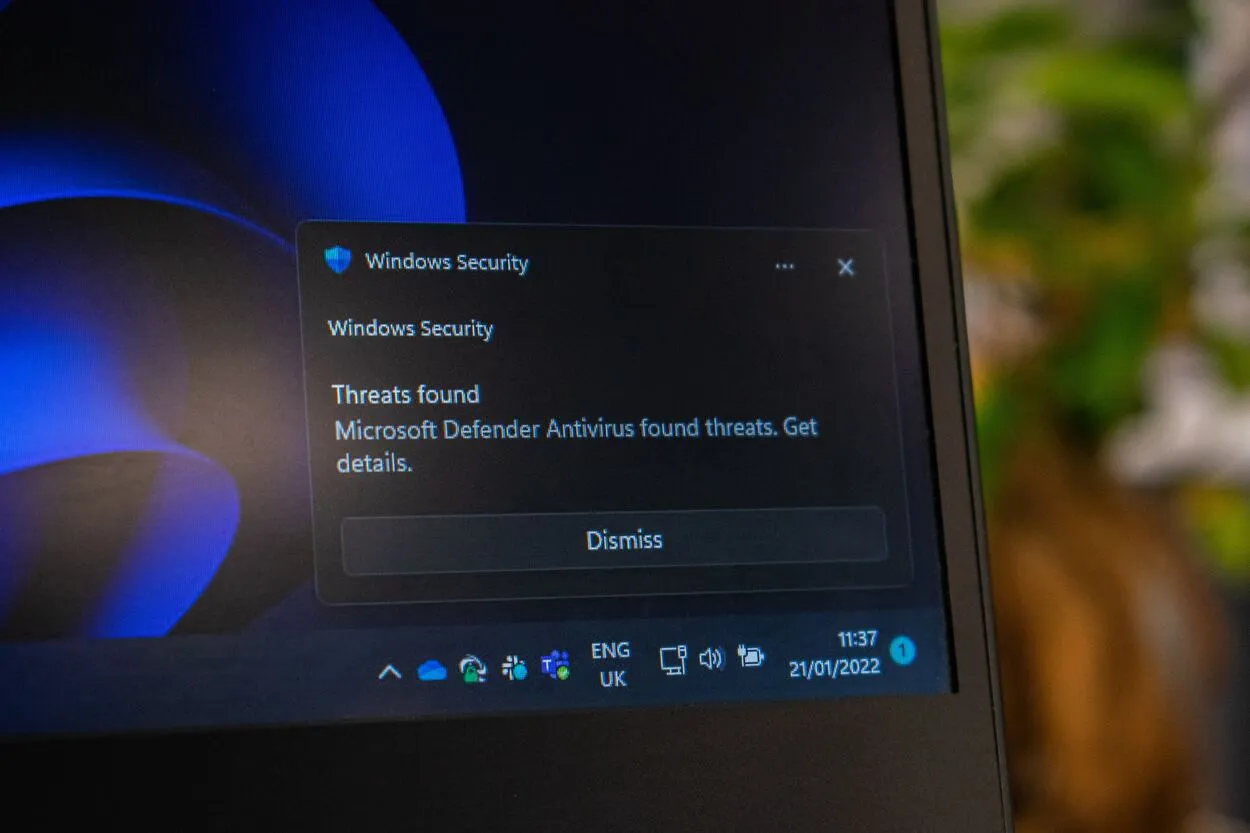
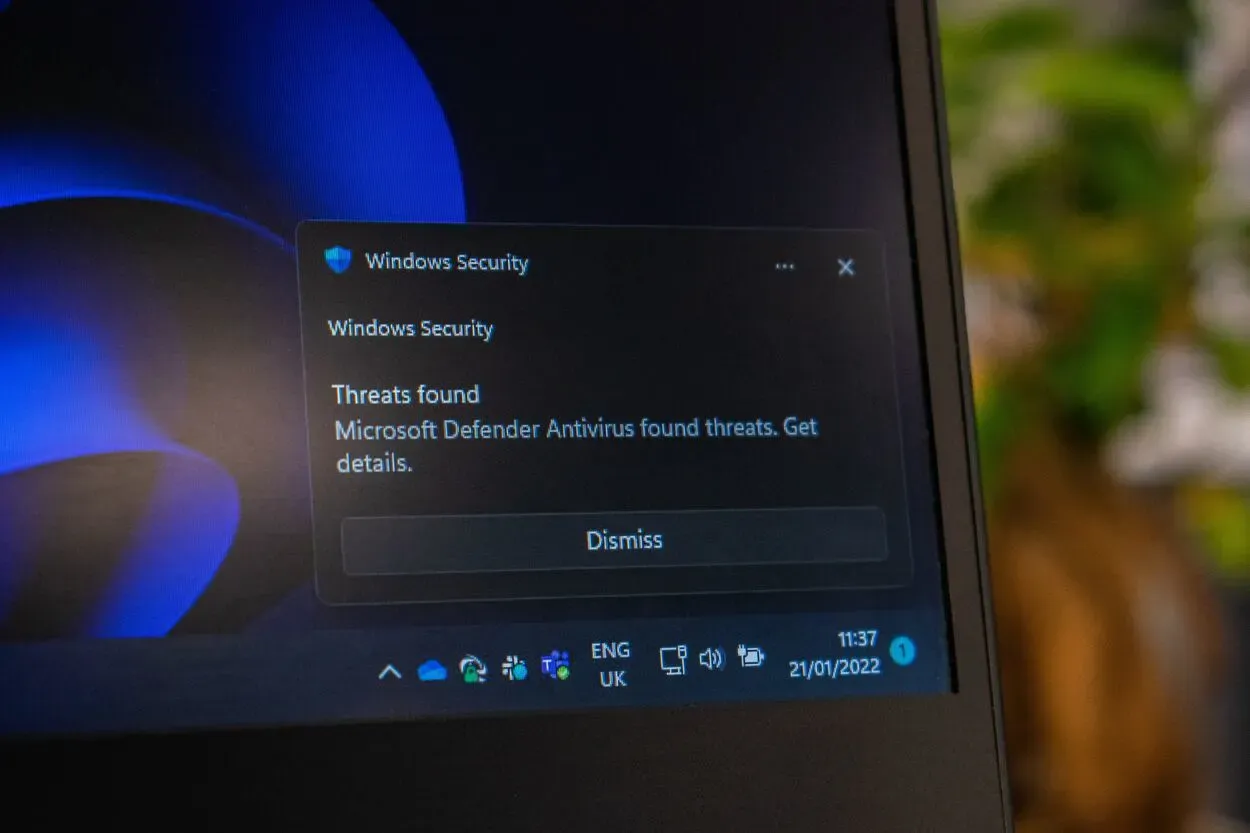
Windows Security Notification
Steg 1: Kontrollera tillgängligt diskutrymme
- Bedöm mängden ledigt diskutrymme på din dator för att säkerställa att det uppfyller kraven för spelinstallationen.
- Frigör utrymme genom att ta bort onödiga filer eller applikationer om ditt diskutrymme är otillräckligt.
Steg 2: Verifiera internetanslutningens stabilitet
- Kontrollera att din internetanslutning är stabil och klarar av att hantera nedladdnings- och allokeringsprocessen.
- Överväg att ansluta till ett mer tillförlitligt nätverk eller återställ din router för att förbättra anslutningen.
Steg 3: Verifiera spelfilens integritet
- Använd Steam-klientens inbyggda funktion för att verifiera spelfilernas integritet.
- Denna process kommer att upptäcka och lösa eventuella skadade eller motstridiga filer som kan hindra förallokeringen.
Steg 4: Starta om Steam-klienten och datorn
- Stäng Steam-klienten och starta om den för att uppdatera dess processer och rensa eventuella tillfälliga problem.
- Dessutom kan omstart av din dator hjälpa till att lösa eventuella underliggande systemproblem som kan påverka förallokeringen.
Steg 5: Tillfällig inaktivering av antivirus eller brandvägg
- Inaktivera tillfälligt ditt antivirusprogram eller din brandvägg för att säkerställa att de inte stör förallokeringsprocessen.
- Kom ihåg att återaktivera dessa säkerhetsåtgärder när installationen är klar.
Steg 6: Kontakta Steam-support
- Om problemet kvarstår trots att du följt de föregående stegen kan det vara nödvändigt att söka hjälp från Steam-support.
- Kontakta deras kundsupportteam och ge dem information om problemet och de steg du redan har vidtagit.
Ytterligare tips för att undvika att Steam Preallocating fastnar


Video Gaming
Håll din dator och Steam-klient uppdaterad
- Uppdatera regelbundet datorns operativsystem och se till att du har den senaste versionen av Steam-klienten.
- Uppdateringar innehåller ofta buggfixar, prestandaförbättringar och kompatibilitetsförbättringar som kan förhindra problem med förallokering.
Upprätthålla tillräckligt med diskutrymme för spelinstallationer
- Övervaka och hantera kontinuerligt ditt tillgängliga diskutrymme för att undvika att stöta på utrymmesrelaterade problem under spelinstallationer.
- Städa regelbundet upp hårddisken genom att ta bort onödiga filer och program för att frigöra utrymme för nya spelinstallationer.
Använd en stabil och snabb internetanslutning
- Investera i en pålitlig internetleverantör och se till att du har en stabil och snabb anslutning för nedladdning och allokering av spelfiler.
- En stabil internetanslutning minimerar risken för avbrott eller fördröjningar under förallokeringsprocessen.
Verifiera spelfilernas integritet regelbundet
- Gör det till en vana att regelbundet verifiera integriteten hos spelfiler genom Steam-klientens inbyggda funktion.
- Regelbunden verifiering kan hjälpa till att upptäcka och åtgärda eventuella skadade eller motstridiga filer innan de orsakar problem med preallokeringen.
Vanliga frågor och svar (FAQ)
F: Varför är preallokering viktigt för spelinstallationer?
Svar: Förallokering är avgörande för spelinstallationer eftersom det gör det möjligt för Steam att reservera nödvändigt utrymme på din disk innan själva installationen påbörjas.
Denna process hjälper till att förhindra fragmentering och säkerställer att spelfilerna allokeras sammanhängande, vilket leder till snabbare och effektivare installationer.
Genom att förallokera kan du minimera risken för att stöta på diskutrymmesfel eller prestandaproblem under installationsprocessen, vilket i slutändan förbättrar din spelupplevelse.
F: Kan en långsam internetanslutning påverka förallokeringsprocessen?
Svar: Ja, en långsam internetanslutning kan faktiskt påverka preallokeringsprocessen. Eftersom förhandstilldelning innebär nedladdning och tilldelning av stora spelfiler kan en långsam internetanslutning leda till förseningar, avbrott eller till och med att förhandstilldelningen inte kan slutföras.
Det är viktigt att ha en stabil och snabb internetanslutning för att underlätta smidig och oavbruten preallokering.
Om du upplever problem kan du överväga att optimera din internetanslutning eller prova alternativa nätverksalternativ för att säkerställa en smidig förhandstilldelningsprocess.
F: Finns det några åtgärder för att förhindra problem med förallokering?
Svar: Problem med förallokering kan uppstå, men det finns åtgärder du kan vidta för att minimera risken att stöta på dem. Här är några förebyggande steg:
- Håll regelbundet diskutrymmet tillräckligt genom att rensa bort onödiga filer och program.
- Håll din dator och Steam-klient uppdaterad för att dra nytta av prestandaförbättringar och buggfixar.
- Kontrollera spelfilernas integritet regelbundet för att upptäcka och åtgärda eventuella skadade filer innan de hindrar förhandstilldelning.
- Använd en stabil och snabb internetanslutning för att säkerställa smidig preallokering.
- Överväg att tillfälligt inaktivera antivirus- eller brandväggsprogram som kan störa processen.
Slutsats
- Steam-förallokering som fastnar kan vara ett frustrerande problem under spelinstallationer, men med rätt felsökningssteg och förebyggande åtgärder kan du övervinna och förhindra sådana bakslag.
- Att förstå konceptet med förallokering i Steam och dess betydelse för spelinstallationer är avgörande för en smidig spelupplevelse.
- Att identifiera vanliga orsaker till problem med förallokering, t.ex. otillräckligt diskutrymme, långsam internetanslutning, skadade filer eller programvarukonflikter, kan hjälpa dig att hitta roten till problemet.
- Genom att följa de föreslagna felsökningsstegen, inklusive att kontrollera diskutrymme, verifiera internetanslutningens stabilitet, säkerställa spelfilens integritet, starta om Steam och tillfälligt inaktivera säkerhetsprogramvara, kan du effektivt lösa problem med förallokering. Dessutom kan du kontakta Steam-support vid behov för att få ytterligare hjälp.
Andra artiklar
- Vad är funktionen för Ezviz C6N? [Avslöjad]
- Apple Watch Series 8 ansluter inte till Wi-Fi [skäl och lösningar]
- Apple Watch Series 8 laddar inte [Ta reda på]
Klicka här för att se Visual Story-versionen av denna artikel.
